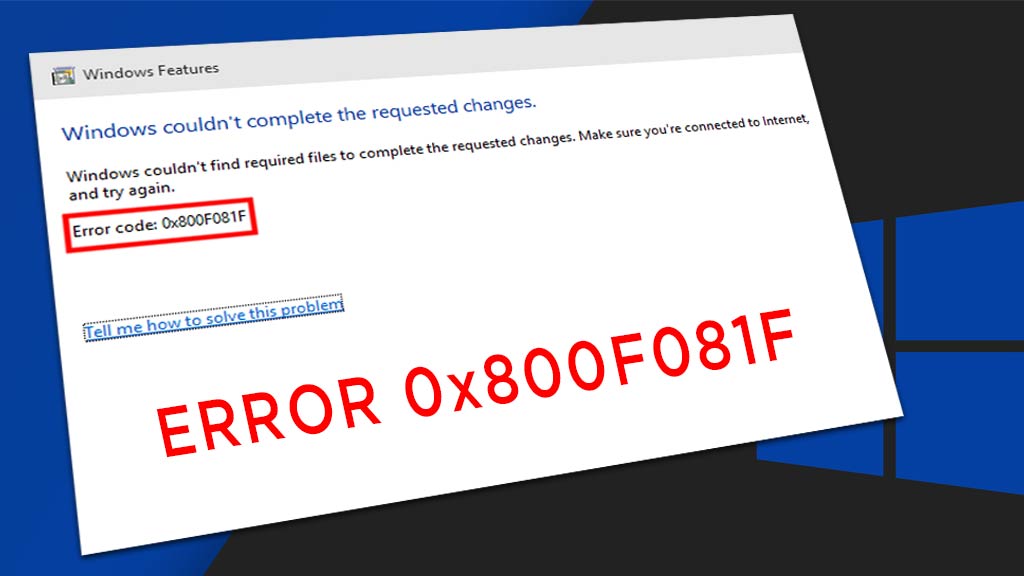
0x800F081F .NET Framework 3.5 Hatası Nasıl Düzeltilir
Microsoft daha önce Microsoft .NET Framework 3.5’in son birkaç nesilde birçok uygulama için desteğin temel direği haline gelen teknolojilerden biri olduğunu açıklamıştı. Her ne kadar .NET Framework 3.5 teknolojisi versiyon güncellemesi ile değiştirilmiş olsa da halen bu eski özelliğe ihtiyaç duyan birçok uygulama bulunmaktadır.
Anında Düzeltme mi istiyorsunuz? Düzeltmek için En Son Çalışma Zamanı Paketini İndirin
Ne yazık ki, Windows 8 ve üzeri sürümlerden başlayarak, .NET Framework 3.5 işlevi artık Windows’a otomatik olarak yüklenmemektedir. Kullanıcıların manuel olarak yükleme yapması gerekir, bu da indirmeyi bulmak oldukça karmaşık olabilir. Birçok Windows 8 veya Windows 10 kullanıcısının bir şekilde .NET Framework 3.5’i yükleyememesi alışılmadık bir durum değildir. Bunun nedeni 0x800F081F hata kodudur.
Windows 10’da .NET Framework 3.5 Nasıl Etkinleştirilir
- İndirilenler NET Framework 3.5 bağımsız yükleyicisini burada bulabilirsiniz
- İndirdikten sonra her zamanki gibi yükleyin
- Yani eğer yüklendiyse bilgisayarı yeniden başlatırsınız
- Denetim Masasından Programları ve Özellikleri Açma
- Sol tarafta Windows özelliklerini açma veya kapatma sayfasına gidin
- .NET Framework 3.5’i etkinleştirin
Şunlar da hoşunuza gidebilir..
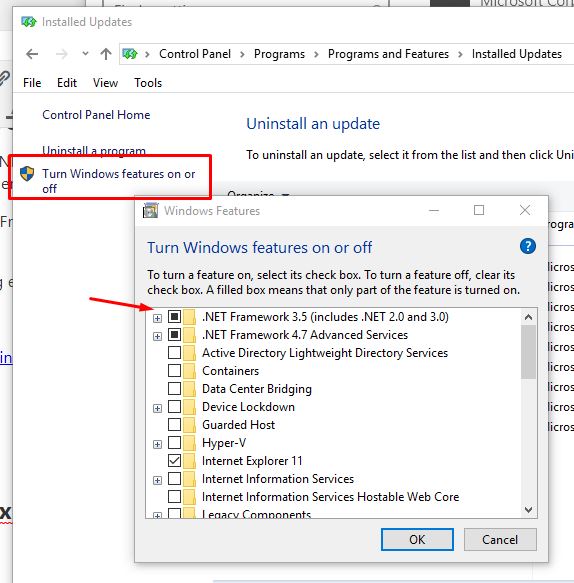
0x800F081F Hatası Nasıl Düzeltilir?
YOL 1 – Güncellemeleri Kaldır
- Girmiştir Kontrol Paneli pencereler
- Araçları aç Programlar ve Özellikler veya doğrudan Windows’ta arama yapabilirsiniz
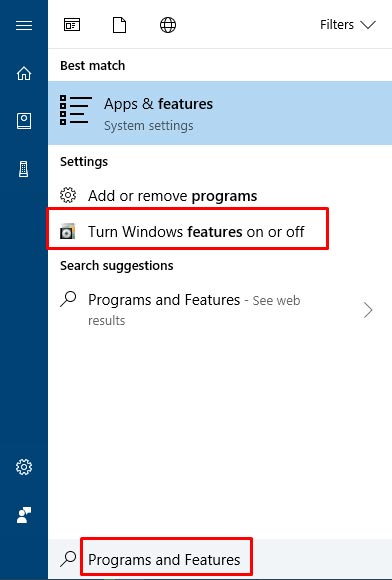
- Programlar ve Özellikler’e girdikten sonra menüyü seçin Windows özelliklerini açma veya kapatma
- Bir liste olup olmadığını kontrol etmeyi deneyin KB2966826, KB2966827, Ve KB2966828 güvenlik güncellemeleri
- Varsa, kaldırmayı sağ tıklayın
YOL 2 – Grup İlkesi Düzenleyicisi aracılığıyla
- düğmesine basın Windows + R klavyede
- Tip gpedit.msc Grup İlkesi Düzenleyicisi iletişim kutusuna girmek için
- Gitmeye devam et Bilgisayar Yapılandırması > Yönetim Şablonları > Sistem
- Sağ bölmede dosyaları arayın İsteğe Bağlı Bileşenler İçin Ayarları Belirleyin…..
- Çift tıklayın ve ardından ayarı şu şekilde değiştirin: Etkinleştirilmiş
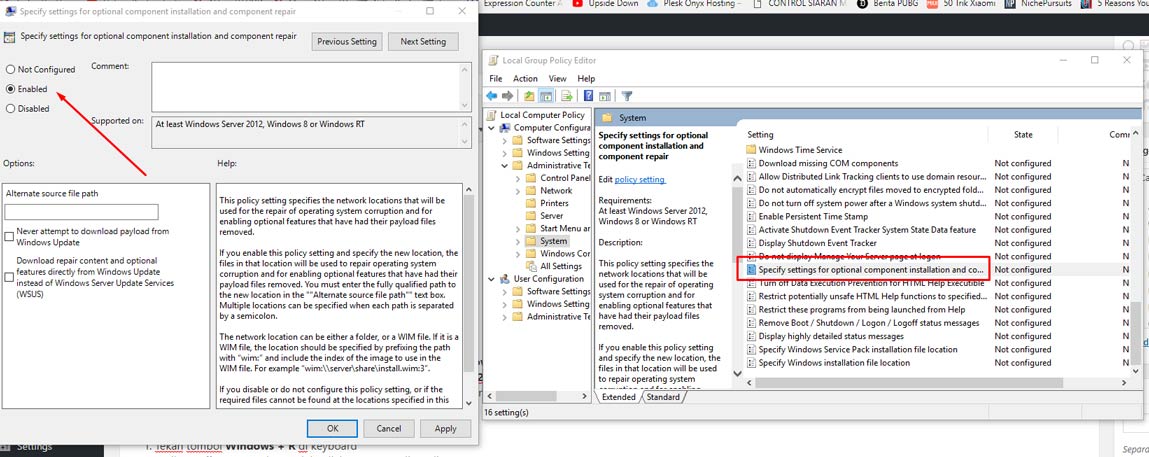
YOL 3 – Windows Kurulum Dosyasını Kullanmak (ISO veya DVD)
- Önyüklenebilir Windows içeren bir Windows 10 DVD veya USB takın veya ISO’yu da bağlayabilirsiniz
- Windows 10 kullanıcıları için Windows 10 Red Stone 5 Installer’ı buradan indirebilirsiniz.
- Artık Komut İstemi yerine Yönetici Olarak Çalıştır’ı kullanıyorsunuz
- Kodu yazın Dism /çevrimiçi /etkinleştirme-özellik /özellikadı:NetFx3 /Tümü /Kaynak:D:\sources\sxs /LimitAccess
- D: sürücü harfini, bilgisayara takılı olan Windows kurulum dosyasının konumuna göre değiştirin.
Tamam, bunlar 0x800f081f hatasını düzeltmenin aşağı yukarı 3 yoludur. Başka yöntemleriniz varsa veya sorularınız varsa lütfen aşağıdaki yorum sütununa yazın. Rufus ile önyüklenebilir bir USB diskin nasıl oluşturulacağını öğrenmek için bu eğiticiye göz atmayı deneyin. Umarım faydalıdır!

